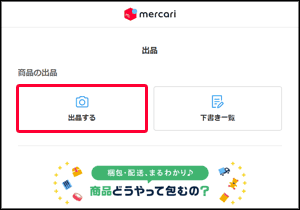
メルカリに出品した商品がなかなか売れないという場合、その商品を再出品することで「すぐに売れた!」という事が良くあります。この記事では(Amazonノーリサーチせどりを利用した場合の)メルカリで再出品する際の手順について詳しく解説しています。
このページの目次
商品が売れない時、再出品する前に行う対処法
メルカリに商品を出品したものの1週間経っても2週間経っても売れない!
こんな時の対処法の一つとして「100円値下げ」という方法があります。
これは、商品を出品後24時間以上経過した後に100円以上の値下げをすることで、その商品がタイムラインの上位に表示されるというものです。
但し、この100円値下げを行う際には以下の注意点があります!
YouTube動画やブログなどで裏技として紹介されているものの中に「100円値下げをしてすぐに商品価格をもとに戻す(瞬間値下げと呼ばれています)」という方法があります。
現在もこの方法を使っている人がいるようですが、この方法については最悪アカウントが削除されてしまうという危険性がありますので、絶対に行わないようにしましょう!
通常の100円値下げについては効果大ですので、再出品を行う前にぜひ試してみてください。
「100円値下げ」については以下の記事でも詳しく解説していますので、参考にしてみてください。
→ メルカリでは100円値下げで本当に上位表示が出来るのか?
メルカリでの再出品手順
ここでは以下の商品を例に挙げ、再出品時の手順について詳しく解説していきます。
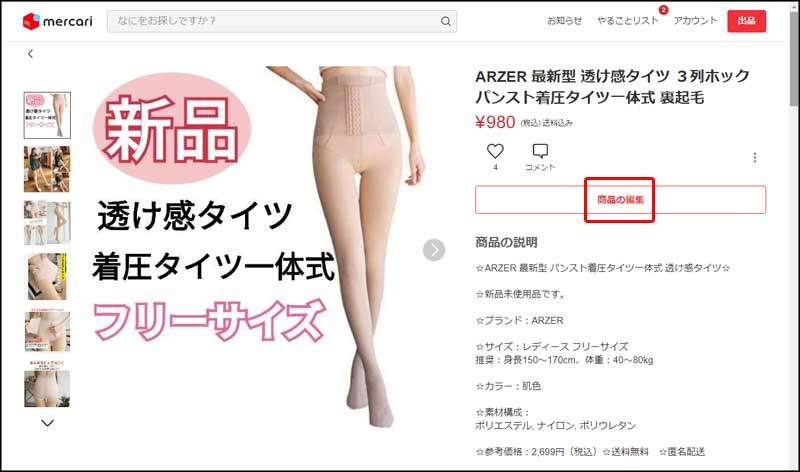
なお、Amazonノーリサーチせどりでは主にパソコンを使って作業を行いますので、以降の画面についてもパソコン画面となります。
現在出品中の商品を一時停止する
商品の再出品を行う際は、まず最初に現在出品中の商品を一時停止にして表示されないようにしておきます。
もし出品中の商品をそのままにした状態で再出品の作業をしていると、その作業中に(売りたくない)安い価格で買われてしまった・・・という事になりかねませんからね!
まずは上の画面で「商品の編集」ボタンをクリックします。
次に表示された画面を一番下までスクロールし、下の画面の「出品を一時停止する」をクリックします。
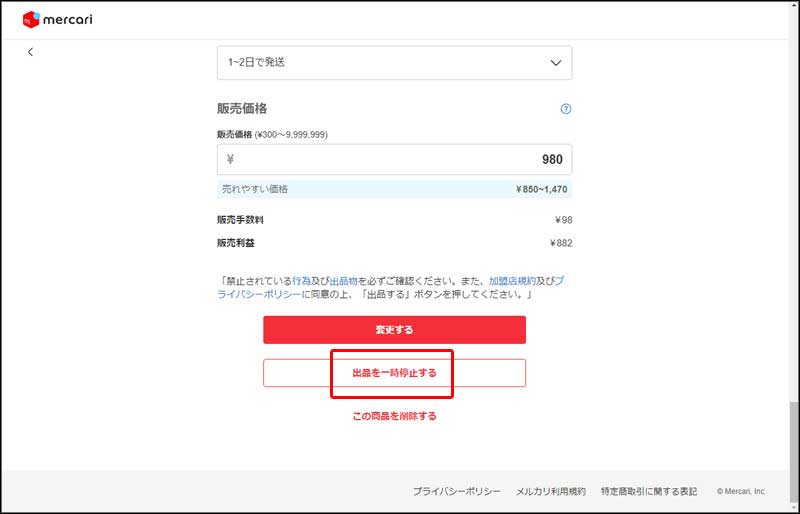
出品中の商品を一時停止にする手順はたったのこれだけです。
念のため、メルカリ上で一時停止にした商品が表示されていないことを確認しておきましょう。
再出品する商品の出品ページの作成
出品中の商品を一時停止にしたら、早速再出品用のページを作成していきましょう。
まずは以下の「商品の出品」ページを開きます。
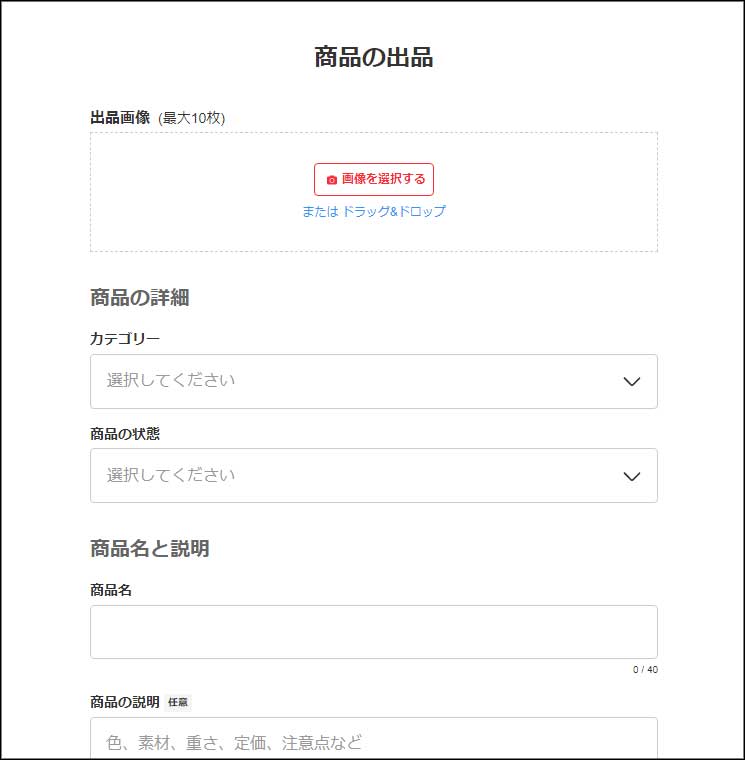
次にAmazonノーリサーチせどりのツールを使ってAmazonの商品ページから取り込んでいる写真のフォルダを開き、今回再出品する商品の管理番号で検索し、該当する写真のみを以下のように表示させます。
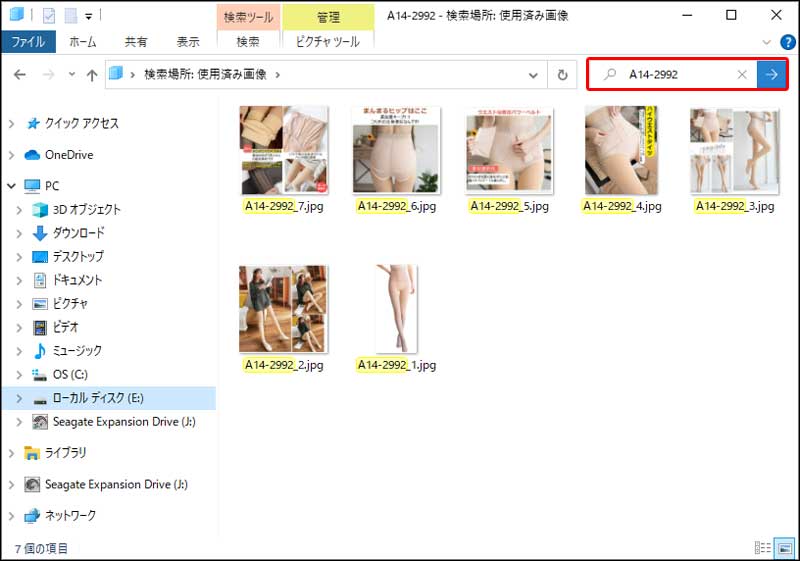
以下のように「公開停止にした商品ページ」、「再出品用の出品ページ」、「再出品する商品の写真フォルダ」を同時に開いておきます。
まず、写真フォルダにある写真の中から必要な写真を選んで、出品ページの画像選択エリアにドラッグします。
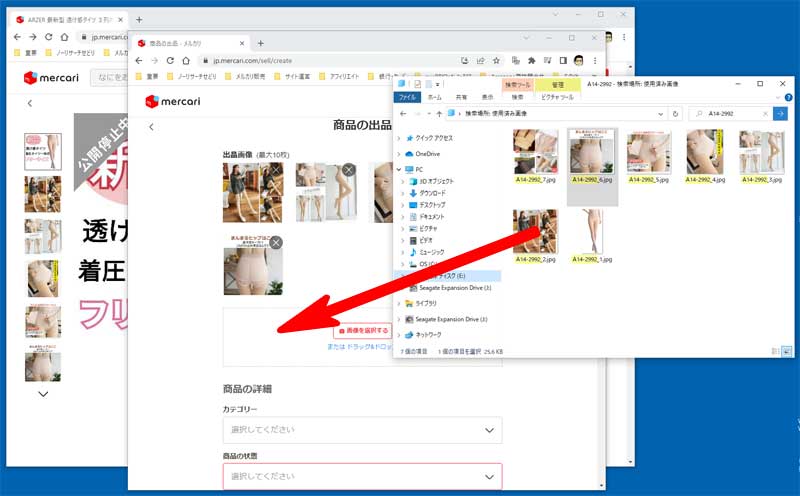
次に、「カテゴリー」と「商品の状態」欄を選択した後、公開停止にした商品ページにある「商品名」と「商品の説明文」を再出品ページへコピペします。
*この際、商品の説明文は少し修正しておきましょう。(無用なペナルティを避けるため)
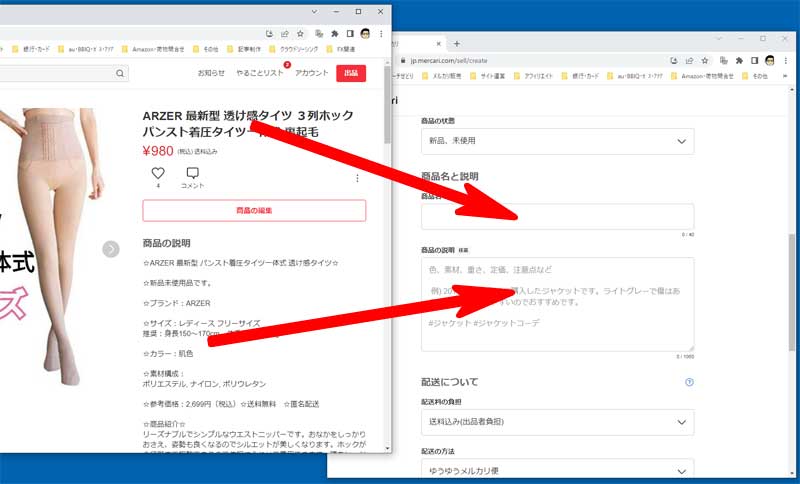
ページを一番下までスクロールして「下書きに保存する」をクリックします。
*販売価格については、再出品時のメルカリでの相場を確認した上で決定するようにします。
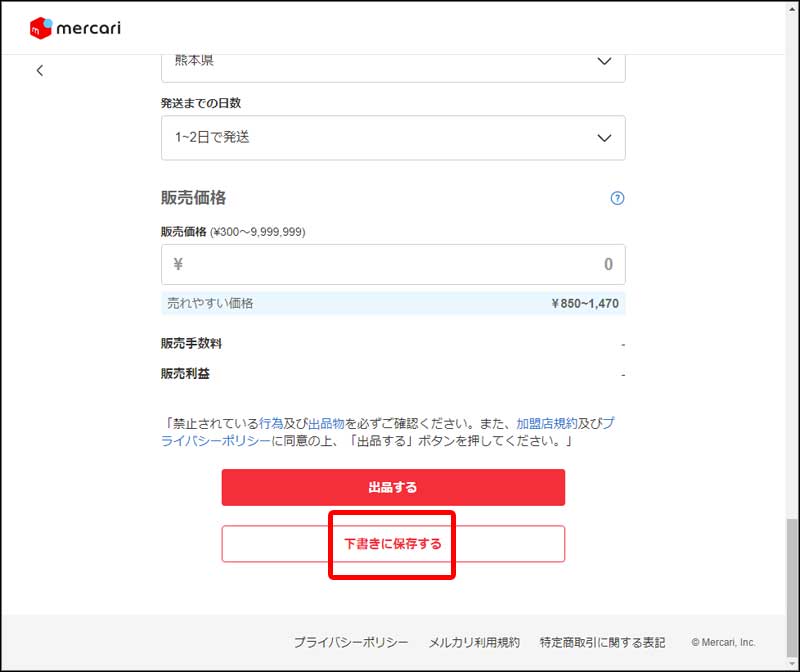
以下のように「下書き一覧」ページに表示されていることを確認しておきます。
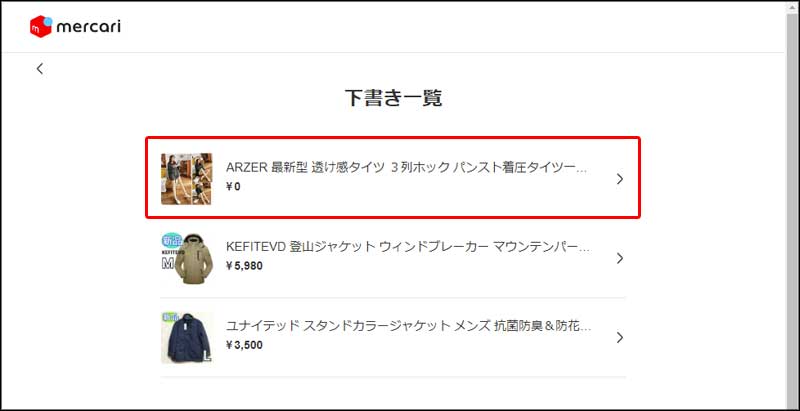
【ここからはスマホでの作業となります】
「下書き一覧」を開き、再出品する商品をタップします。
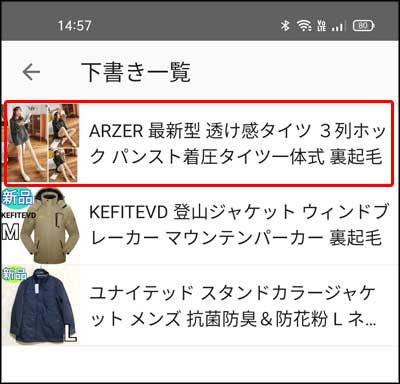
以下の画面になったら「カメラアイコン」をタップします。
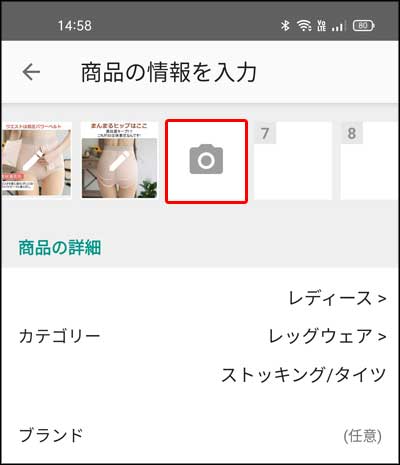
下の画面で「ギャラリー」をタップします。

「LINE Camera」のフォルダ内にある写真の中から今回再出品する商品の写真(最初の出品時に撮っていたもの)を選び、「完了」をタップします。
「LINE Camera」を使った写真の撮り方については以下の記事を参考にしてください。
*以前出品していた時にトップ画像の反応があまり良くなかった場合は、トップ画像だけでも作り直すのが無難です!

今挿入した写真のうち、トップ画像として使用するものを一番左へドラッグします。
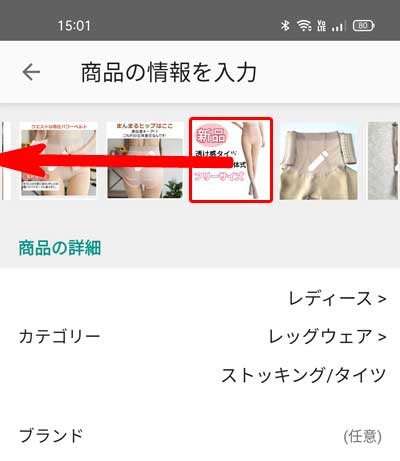
以下のようにトップ画像が一番左端に表示されていることを確認します。
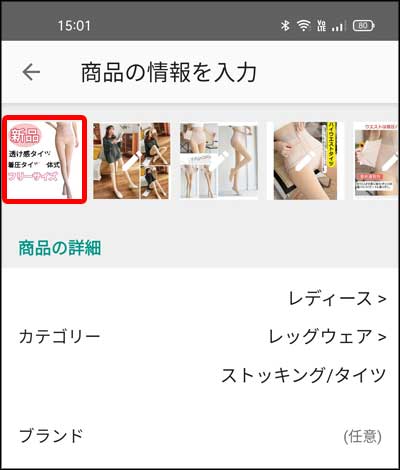
画面の一番下までスクロールして「上書き保存」をタップします。
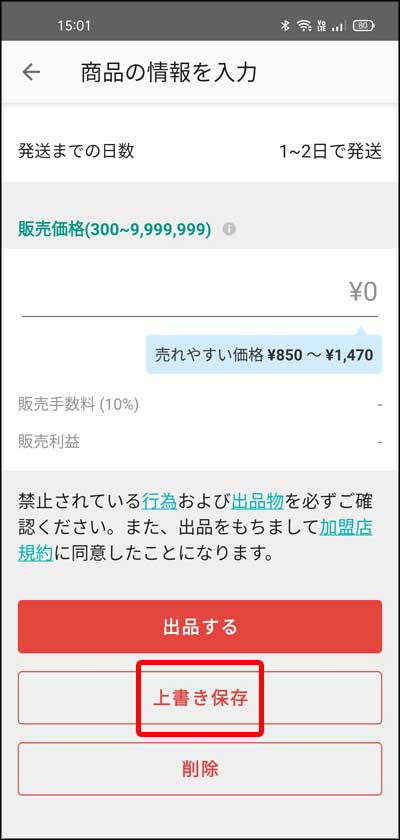
「下書き一覧」にトップ画像と共に表示されていることを確認しておきます。
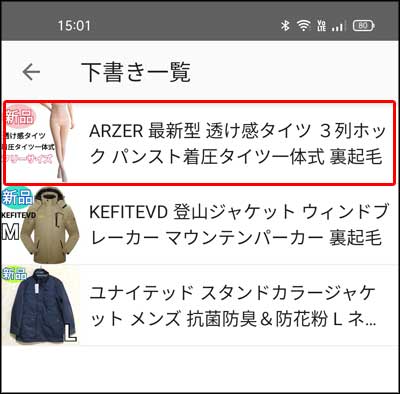
公開停止中の商品ページを削除する
再出品するための出品ページが作成できたので、公開停止にしていたページを削除します。
以下の公開停止中のページを開き、「商品の編集」をタップします。

ページの一番下までスクロールし、「この商品を削除する」をタップします。
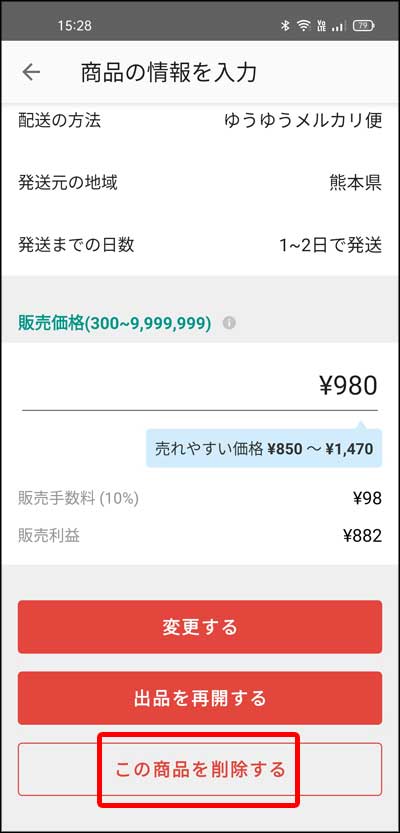
以下の画面が表示されたら「はい」をタップします。
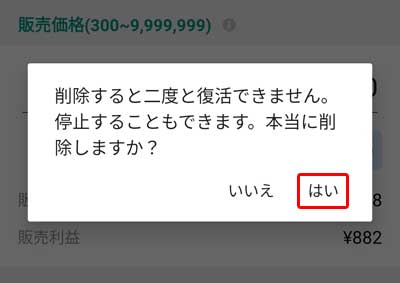
以下の画面が表示されたら削除完了です。
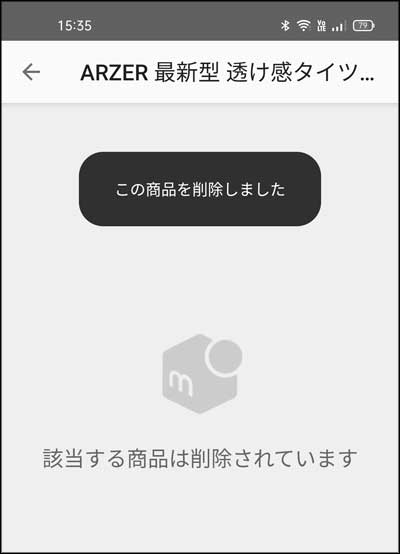
再出品を行う
最後に先ほど作成した再出品用の出品ページを使って、再出品を行います。
以下の「下書き一覧」ページから再出品する商品を選んでタップします。
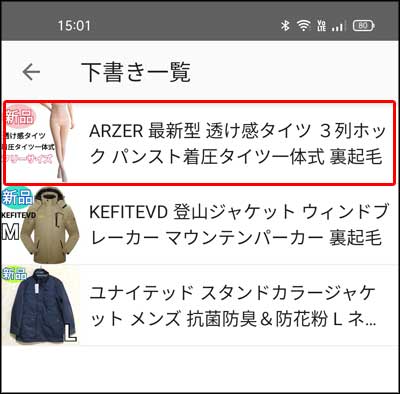
開いた画面を一番下までスクロールし、販売価格を入力してから「出品する」をタップします。
なお販売価格については、再出品前は980円まで値下げしていましたが、再出品時には現状のメルカリでの相場と100円値下げの事を考え合わせて2,380円としました。
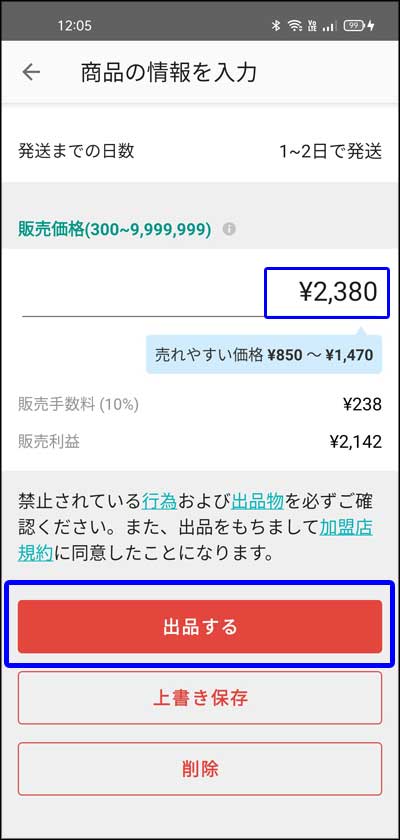
以上で再出品作業が全て完了しました。
なお、今回例に挙げた商品は寒い時期に売れやすいため、実際には9~10月頃になってから再出品したいと思います。
私が実践している「Amazonノーリサーチせどり」について知りたい方は、以下の記事で詳しく解説していますのでご覧ください。
→ Amazonノーリサーチせどりを徹底解説!やり方や仕入れ方法を伝授
「Amazonノーリサーチせどり」を実践するための「仕入れの権利のみ購入」又は「商品仕入れ権利+スクール入校」をご希望の方も、上のリンクよりAmazonノーリサーチせどりの詳細を確認した上でお申し込みください。
まだメルカリを始めていない方は、早速メルカリのアプリをダウンロードしましょう。
会員登録時に以下の招待コードを入力すると、500ポイントがゲット出来ますのでメルカリを使って実際に500円分のお買い物をしてみませんか?
招待コード:PNRKKD
*間違えないようにコピー/貼り付けで入力してくださいね (^^♪



